

Por Adela D. Louie, Última atualização: April 23, 2019
Na maioria dos casos, os arquivos formatados em PDF são os mais usados por qualquer empresa ou instituição acadêmica por alguns motivos. No entanto, como os arquivos PDF são, na verdade, uma das razões pelas quais você está perdendo espaço no seu Mac, pois ocupa muito espaço. Esses tipos de arquivos também são considerados grandes demais para serem enviados por e-mail.
Outra coisa é que carregar um arquivo PDF realmente leva muito tempo. Mas como esse é o formato de arquivo exigido pela maioria das indústrias, conhecer como compactar um arquivo PDF no Mac pode ser muito útil. É por isso que neste artigo, é isso que vamos mostrar.
Vamos mostrar aqui como compactar um arquivo PDF no Mac que pode realmente salvar sua vida.
As pessoas também leramUm guia sobre como usar o compressor de PDF FoneDogCompressores de imagem e compactação de imagem
Método 1: Como compactar um arquivo PDF online – FoneDog PDF CompressorMétodo 2: Como compactar arquivos PDF no Mac usando a visualizaçãoMétodo 3: Como compactar arquivos PDF no Mac usando compactar PDF
Além dos métodos que mostramos acima, há outra maneira de compactar seus arquivos PDF usando seu PC. E isso é fazendo isso online. E com isso, existem muitos compressores online que você pode usar, mas o mais recomendado é usar o Compressor de PDF FoneDog.
O FoneDog PDF Compressor é na verdade uma ferramenta gratuita que você pode usar online para reduzir os arquivos PDF que você tem no seu Mac. Este software é muito seguro de usar porque só você poderá ter o poder de acessar seus arquivos. Sua privacidade é 100% garantida ao usar o FoneDog PDF Compressor.
O uso do Compressor de PDF FoneDog poderá ajudá-lo a resolver sua dificuldade de baixar ou abrir um arquivo PDF grande no seu Mac. Ele também pode ajudá-lo com arquivos que realmente contêm algumas fotos que fazem com que você experimente um processo lento de upload, download ou envio de seus arquivos PDF. Depois de compactar seu arquivo PDF usando o FoneDog PDF Compressor, você poderá experimentar uma maneira mais rápida de enviar, carregar ou baixar arquivos PDF, mesmo aqueles que realmente contêm imagens.
Sabemos que existem muitas ferramentas que você pode usar para compactar seus arquivos PDF. Mas você deve se lembrar que nem todos eles serão capazes de fornecer a alta qualidade que você deseja. Mas com a ajuda do FoneDog PDF Compressor, você poderá ter uma seleção automática com a qualidade do arquivo PDF compactado que você possui.
utilização o Compressor de PDF FoneDog online é realmente muito simples e aqui estão os passos que você pode seguir.
Passo 1: Acesse nosso site em https://www.fonedog.com/compress-pdf-free-online/.
Passo 2: A partir daí, você poderá ver uma caixa que diz “Solte seus arquivos aqui”.
Passo 3: A partir daí, tudo o que você precisa fazer é arrastar seu arquivo PDF para essa caixa e o processo de compactação será iniciado.
Passo 4: Quando o processo estiver concluído, você poderá ver o tamanho original do seu arquivo PDF e o tamanho depois de comprimi-lo. Baixe o arquivo compactado no seu Mac.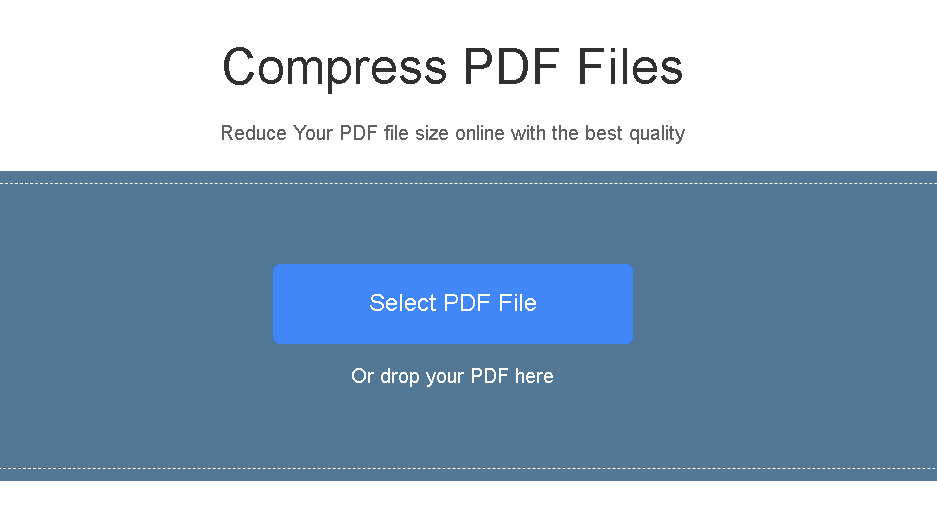
No entanto, para usuários de Mac, o compressor de PDF gratuito FoneDog também fornece um aplicativo para instalar em dispositivos Mac. Comparado com a versão online, mais funções são adicionadas. Dessa forma, os usuários de Mac podem aproveitar a compactação de PDF offline.
Os passos totais são quase os mesmos.
Passo 1: Download a versão do aplicativo at https://www.fonedog.com/free-fonedog-pdf-compressor/.
Passo 2: Arraste o arquivo para a área compactada ou abra a pasta e arraste diretamente o arquivo para a área compactada.
Passo 3: Se você não gostar do DPI da imagem por padrão, você também pode alterá-lo clicando na opção de filtro localizada no canto inferior esquerdo da caixa do compressor.
Passo 4: Quando a compactação estiver concluída, você pode clicar no botão “Visualizar” para verificar o arquivo PDF que você acabou de compactar usando o FoneDog PDF Compressor.
Passo 5: Depois que estiver satisfeito com o resultado do processo de compactação, vá em frente e clique no botão “Salvar como” ou “Salvar”.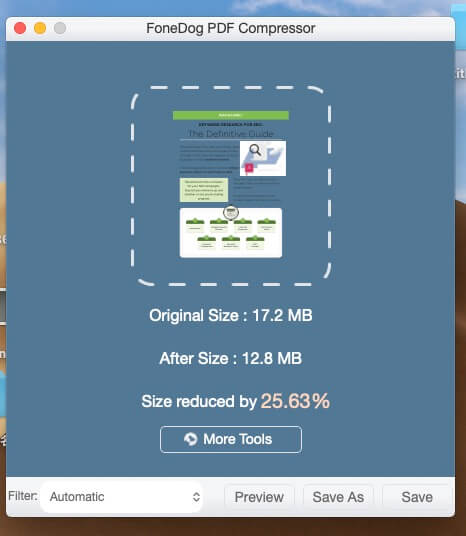
O aplicativo de visualização que você tem no seu Mac é um dos aplicativos integrados que o Mac possui. Esta ferramenta é a que pode ajudá-lo com seus arquivos PDF, incluindo a redução do tamanho do arquivo PDF. Agora, para você saber como usar o Preview no seu Mac, aqui está o guia passo a passo que você pode seguir.
Etapa 1: vá em frente e inicie o arquivo PDF no seu Mac usando o aplicativo Preview.
Passo 2: Depois disso, vá em frente e clique em “Arquivo” localizado na barra de menu do aplicativo.
Passo 3: Em seguida, você poderá ver um menu suspenso. A partir daí, tudo o que você precisa fazer é escolher “Exportar”.
Passo 4: Em seguida, na próxima janela, vá em frente e localize e selecione “Quartz Filter”, pois este é o que é usado pelo Preview para compactar arquivos PDF.
Passo 5: Depois disso, vá em frente e escolha “Reduzir tamanho do arquivo”.
Passo 6: E uma vez feito, vá em frente e clique no botão “Salvar” para que você possa salvar o arquivo PDF compactado no seu Mac.
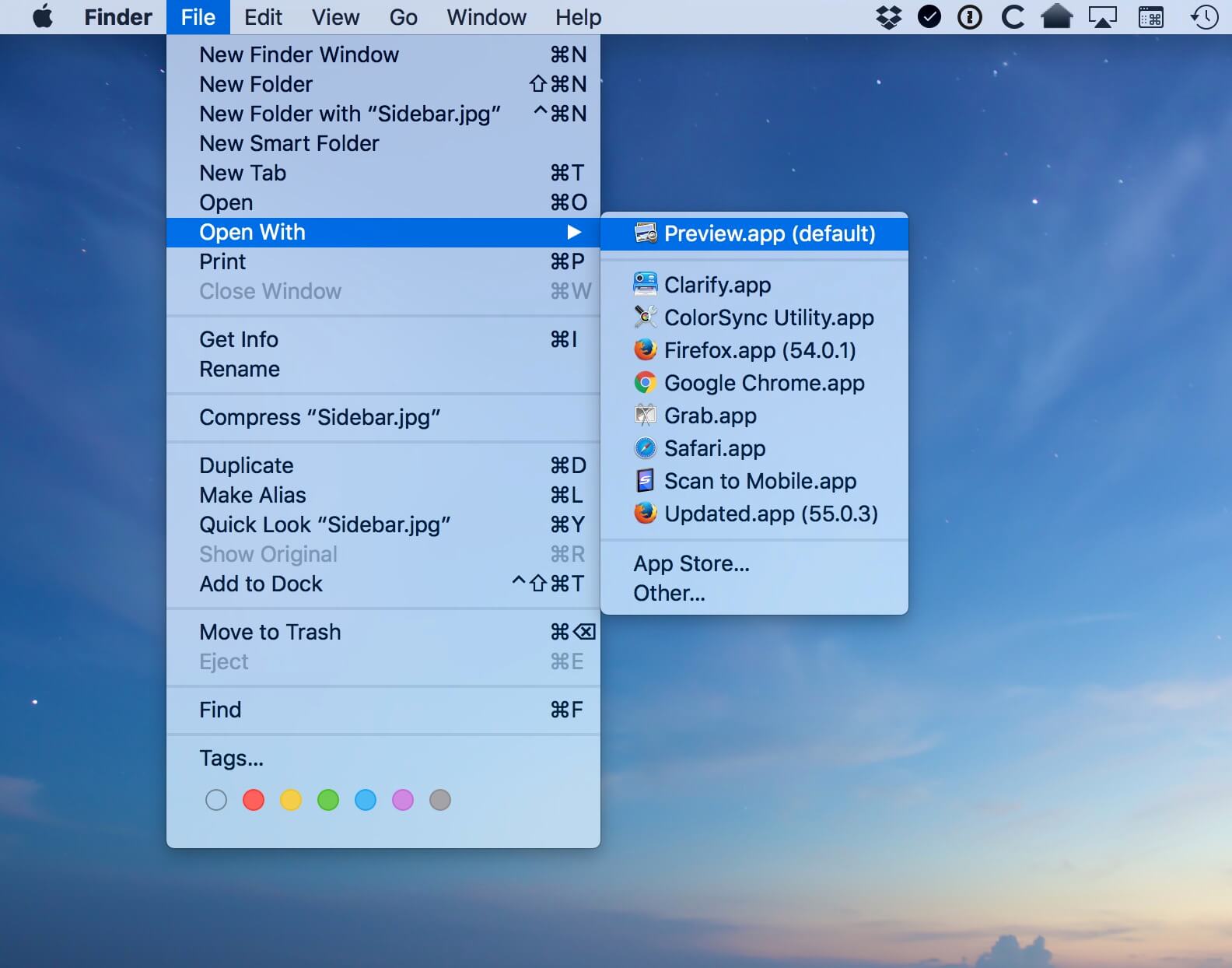
Com a ajuda do aplicativo Preview que você tem no seu Mac para compactar todos os arquivos PDF que você possui, você economizará mais dinheiro, pois não precisará comprar nenhum outro software para fazer o trabalho. Este aplicativo é considerado gratuito, eficiente e pode compactar seu arquivo PDF rapidamente.
No entanto, a desvantagem deste aplicativo é que ele realmente usa um filtro predefinido para poder reduzir o tamanho do seu arquivo PDF. E com isso, ao mesmo tempo em que reduz o tamanho do seu arquivo PDF, também reduz a qualidade da sua imagem e do seu dpi. E também há casos em que você terá uma compactação borrada do seu arquivo PDF.
Compress PDF for Mac é um software feito pela Lighten Software que tem o poder de permitir que você escolha a opção de compactar seus arquivos PDF. Você pode optar por compactar a qualidade da imagem do seu arquivo PDF para 50 dpi ou também compactar seu arquivo PDF sem comprometer a qualidade da imagem do seu arquivo PDF.
O método de como usar o Compress PDF para Mac é realmente muito simples. Tudo o que você precisa fazer é arrastar seu arquivo PDF para a área do arquivo. Em seguida, o programa compactará seu arquivo PDF por padrão em um instante. Então, você poderá ver o tamanho do arquivo e também visualizá-lo assim que a compactação estiver concluída.
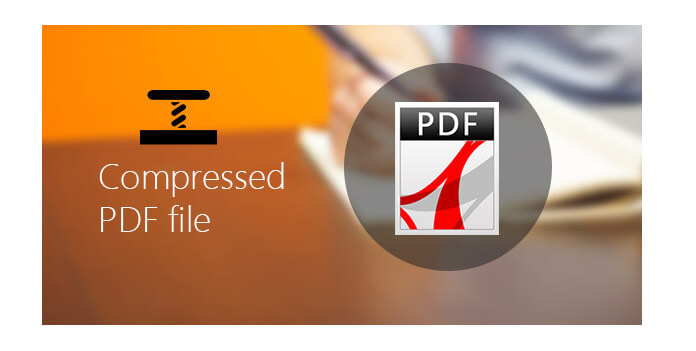
E em qualquer caso que você realmente não esteja satisfeito com o resultado, você pode optar por selecionar uma qualidade inferior e um dpi menor. E se você também não estiver satisfeito com a imagem do seu arquivo PDF compactado, também terá a opção de escolher uma qualidade de imagem mais alta e uma configuração de dpi mais alta.
A coisa boa sobre este programa é que ele é realmente muito fácil de usar. E como mencionamos anteriormente, você poderá alterar as configurações da qualidade do arquivo PDF compactado de acordo com o que você gosta e equilibrar a compactação e, ao mesmo tempo, a qualidade.
No entanto, o Compress PDF para Mac não é realmente gratuito. O programa realmente custa $ 3.99.
Como você pode ver, existem maneiras de compactar os arquivos PDF que você possui no seu Mac. E esse processo é realmente muito simples de fazer. Agora, cabe a você escolher qual dos processos mencionados você vai usar para compactar seu arquivo PDF. Mas o que podemos garantir é que, se você for usar o Compressor de PDF FoneDog, você poderá obter a qualidade do arquivo PDF compactado que procura.
Deixe um comentário
Comentário
Artigos Quentes
/
INTERESSANTEMAÇANTE
/
SIMPLESDIFÍCIL
Obrigada! Aqui estão suas escolhas:
Excelente
Classificação: 0 / 5 (com base em 0 classificações)